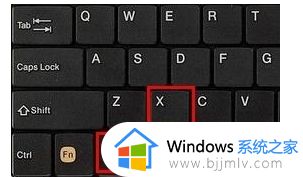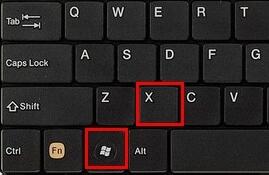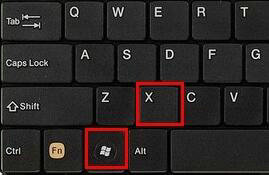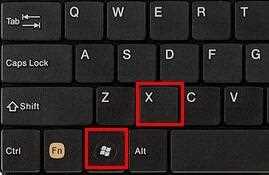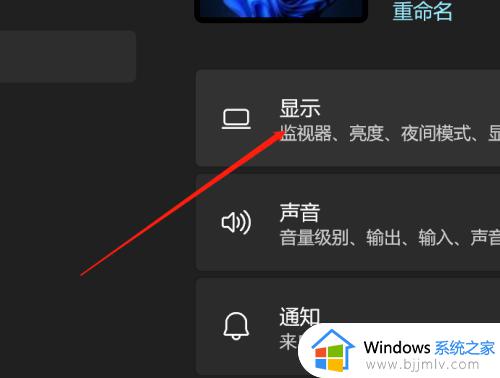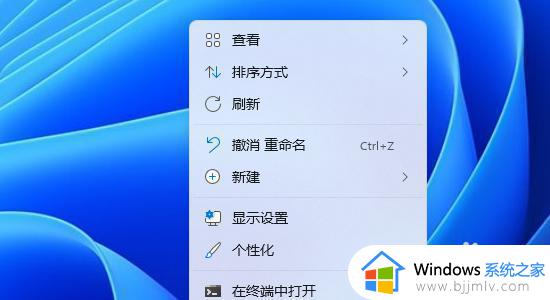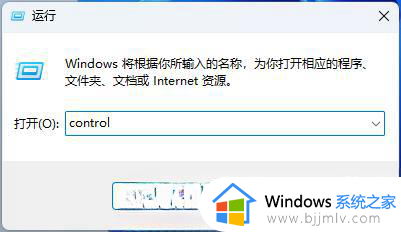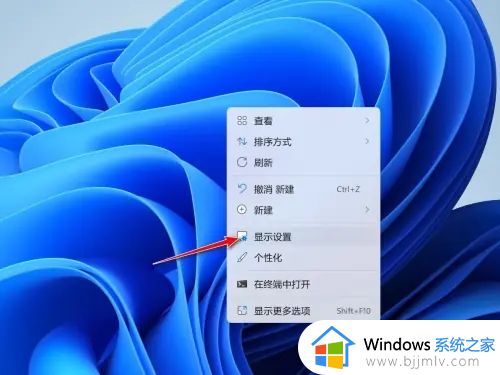win11连接两个显示器未检测到其他显示器如何解决
在给win11电脑连接双显示器后,有时候会遇到第二块屏幕无法被检测到的问题,这种情况可能会导致双显示器无法正常工作,给用户带来困扰。接下来我们将介绍win11连接两个显示器未检测到其他显示器如何解决,希望能帮助到遇到类似问题的用户。
具体方法如下:
方法一
1、首先按下键盘的“win+x”组合键,然后在菜单中选择“设备管理器”启动。
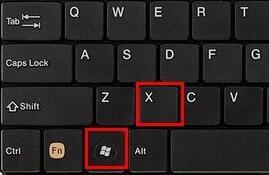
2、打开设备管理器后,找到“显示适配器”。
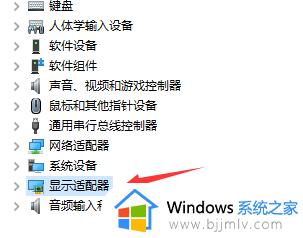
3、查看你的显示适配器图标上是否有箭头等图标类型。
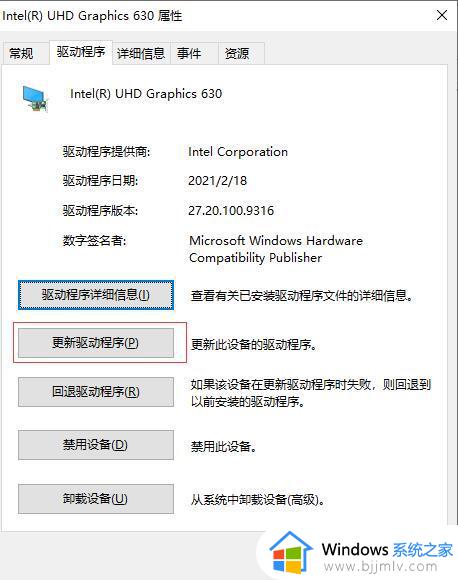
4、如果有的话就右键选中它,然后点击“更新驱动程序”就可以了。
方法二
1、首先,按键盘上的 Win 键,或点击底部任务栏上的开始图标。
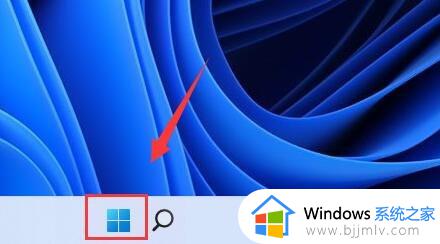
2、然后在所有应用下,找到并点击设置。
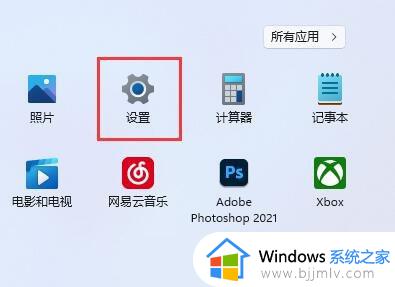
3、系统设置下,找到并点击显示(显示器、亮度、夜间模式、显示描述)。
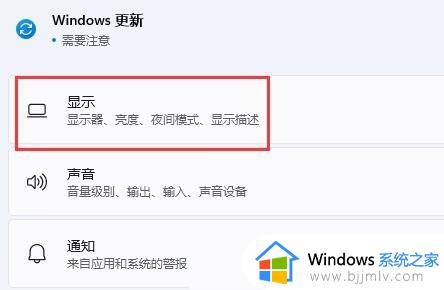
4、再点击展开其中的多显示器设置(选择显示器的呈现模式)。
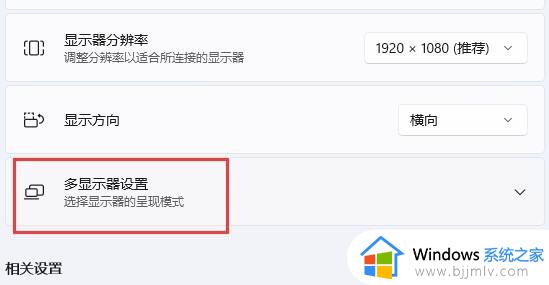
5、最后,点击下方检测其他显示器旁边的检测即可。
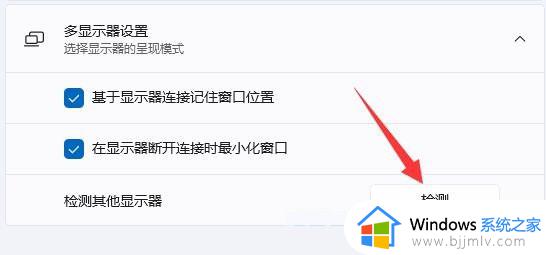
以上就是win11连接两个显示器未检测到其他显示器如何解决的全部内容,有出现这种现象的小伙伴不妨根据小编的方法来解决吧,希望能够对大家有所帮助。